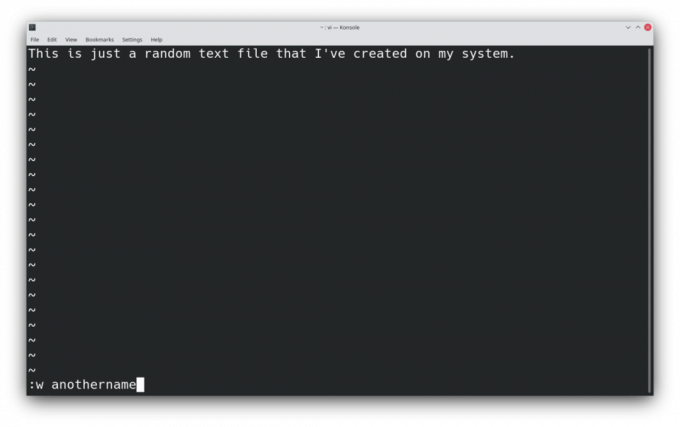Das Erstellen und Bearbeiten von Textdateien ist eine der grundlegendsten Aufgaben, die Sie auf einem Linux-System ausführen können. Der Vi-Texteditor bietet Ihnen leistungsstarke Steuerelemente für die Bearbeitung von Textdateien. Aber was bringt es, stundenlang zu tippen, wenn Sie nicht einmal wissen, wie Sie die Datei speichern sollen?
In diesem Beitrag werden wir alles besprechen, was mit dem Bearbeiten von Dateien in Vi zusammenhängt, sowie einige detaillierte Anleitungen zum Speichern und Beenden von Textdateien.
Vi Bearbeitungsmodi
Es gibt zwei Bearbeitungsmodi, die Vi seinen Benutzern zur Verfügung stellt. Diese sind:
- Normaler Modus
- Einfügemodus
Wenn Sie eine Textdatei in Vi öffnen, ist der Standardbearbeitungsmodus der Normal Modus. In diesem Modus können Sie durch die Datei navigieren und einige grundlegende Vi-Befehle verwenden. Seit der Normal Im Modus können Sie Ihre Dateien nicht bearbeiten. Sie müssen das eingeben Einfügen Modus, um es zu tun.
Drücken Sie einfach die
ich Taste auf Ihrer Tastatur, um die zu aktivieren Einfügen Modus. In diesem Modus können Sie den Inhalt einer Textdatei einfach ändern, indem Sie Zeichen hinzufügen und löschen. Um zum normalen Modus zurückzukehren, drücken Sie einfach die Taste Esc Taste auf der Tastatur.Öffnen einer Datei in Vi
Die Syntax von Vi-Befehlen ist recht einfach zu merken. Die Standardsyntax zum Erstellen einer neuen Textdatei lautet:
vi So erstellen Sie eine neue Textdatei mit dem Namen textfile.txtGeben Sie den folgenden Befehl in Ihr Terminal ein.
vi textfile.txtBeachten Sie, dass wenn eine Datei mit dem Namen textfile.txt Ist Ihr System bereits vorhanden, öffnet Vi diese Datei, anstatt eine neue zu erstellen.
Alternativ können Sie den Vi-Editor in Ihrem Terminal starten und dann eingeben : e textfile.txt um eine neue Datei zu öffnen.
Verbunden: Verwendung von Vim: Eine Anleitung zu den Grundlagen
Speichern einer Datei in VI
Der Standardbefehl zum Speichern einer Textdatei in Vi lautet : w. Beachten Sie, dass Sie im Einfügemodus keine Vi-Befehle verwenden können. Daher müssen Sie durch Drücken von auf in den Normalmodus wechseln Esc Schlüssel.
Um eine Datei in Vi zu speichern, wechseln Sie durch Drücken in den Normalmodus Esc auf Ihrer Tastatur. Geben Sie dann ein : w und drücke Eingeben um die Datei zu speichern.
Sie können die Datei auch unter einem anderen Namen speichern. Übergeben Sie einfach den neuen Dateinamen mit dem : w Befehl.
: w neue TextdateiSpeichern und beenden Sie den Vi-Editor
Wie oben erwähnt, können Sie eine Datei in Vi mit dem speichern : w Befehl. In der Zwischenzeit tippen Sie die: q Befehl beendet den Editor. Sie können diese Befehle miteinander verketten, um die Aktionen zum Speichern und Beenden gleichzeitig auszuführen.
Drücken Sie Esc um in den normalen Modus zu gelangen. Eintippen : wq und getroffen Eingeben Speichern und Beenden einer Textdatei in Vi. Sie können die gleichen Befehle verwenden, um Speichern und beenden Sie eine Datei in Vim auch.
Eine alternative Möglichkeit zum Speichern und Beenden in Vi ist die Verwendung von : x Befehl. Während beide die: x und: wq Befehle führen eine ähnliche Aufgabe aus, sie sind überhaupt nicht gleich. Der Hauptunterschied zwischen diesen beiden ist, dass die : x Befehl schreibt den Puffer nur in die Textdatei, wenn nicht gespeicherte Änderungen vorhanden sind.
Auf der anderen Seite die : wq Der Befehl schreibt den Puffer unabhängig von nicht gespeicherten Änderungen in die Datei. Das : wq Der Befehl aktualisiert auch die Änderungszeit der Datei.
Beenden Sie Vi ohne zu speichern
Drücken Sie, um eine Textdatei zu beenden, ohne sie in Vi zu speichern Esc auf Ihrer Tastatur, um in den Normalmodus zu wechseln. Dann geben Sie einfach ein : q! und getroffen Eingeben.
Erlernen der Grundlagen des Vi-Editors
Das Kennenlernen der Grundlagen eines Texteditors unter Linux ist wichtig, da Sie in vielen Situationen mit Systemtextdateien arbeiten müssen. Obwohl viele Texteditoren wie Nano, Emacs und Gedit verfügbar sind, werden Vi und Vim von vielen Benutzern immer noch als die zuverlässigsten angesehen.
Wenn Sie zum ersten Mal mit einem terminalbasierten Editor wie Vi oder Vim beginnen, merken Sie sich die verschiedenen Befehle und Syntax in Vim kann eine Weile dauern. Der am besten geeignete Ansatz für dieses Problem besteht darin, einen Editor auszuwählen, der für Ihre Anforderungen gut geeignet ist.
Suchen Sie einen Terminal-Texteditor für Linux? Die Hauptwahl ist zwischen Vim und Nano! Hier ist, wie sie vergleichen.
- Linux
- Texteditor
- Linux

Deepesh ist Staff Writer für Linux bei MUO. Er schreibt seit über 3 Jahren Informationsinhalte im Internet. In seiner Freizeit schreibt er gerne, hört Musik und spielt Gitarre.
Abonniere unseren Newsletter
Melden Sie sich für unseren Newsletter an, um technische Tipps, Rezensionen, kostenlose E-Books und exklusive Angebote zu erhalten!
Noch ein Schritt…!
Bitte bestätigen Sie Ihre E-Mail-Adresse in der E-Mail, die wir Ihnen gerade gesendet haben.